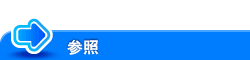ファクスドライバーにLDAPサーバーを登録する
LDAPサーバーやWindows ServerのActive Directoryをお使いの場合は、ファクスドライバーにサーバーを登録することで、サーバーから送信先を検索して選べます。
ここでは、ファクスドライバーにサーバーを登録する手順を説明します。
ファクスドライバーの[プロパティ]画面を表示します。
[プロパティ]画面の表示のしかたについては、こちらをごらんください。
[初期設定]タブの[LDAPサーバー登録...]をクリックします。
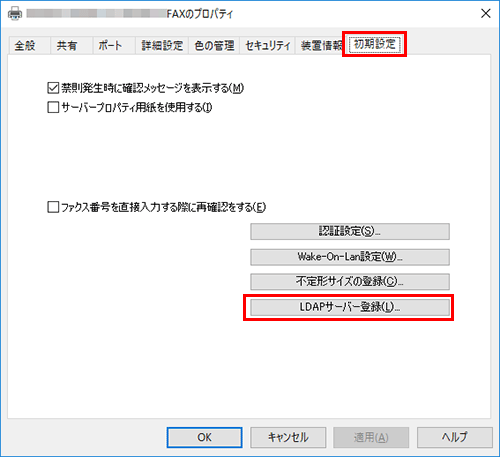
[新規]をクリックしてLDAPサーバーの情報を登録し、[OK]をクリックします。
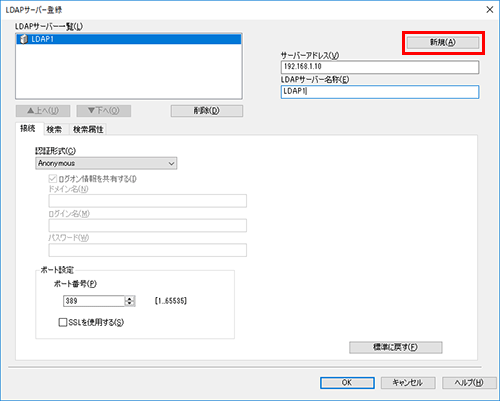
設定
説明
[LDAPサーバー一覧]
登録済みのLDAPサーバーの一覧を表示します。
[上へ]/[下へ]:選んだLDAPサーバーの表示位置を移動します。
[削除]:選んだLDAPサーバーを削除します。
[サーバーアドレス]
LDAPサーバーのアドレスを入力します。
[LDAPサーバー名称]
[LDAPサーバー一覧]に表示するLDAPサーバーの名前を入力します。
サーバーを選ぶときにわかりやすい名前をつけます。
[接続]タブ
LDAPサーバーへ接続するときの認証形式やポートの設定をします。
[認証形式]
LDAPサーバーへログインするときの、認証形式を選びます。
お使いのLDAPサーバーで採用している認証形式に合わせて選びます。
[Anonymous]以外を選んだ場合は、認証情報を入力します。
[ポート設定]
必要に応じて、LDAPサーバーのポート番号を変更します。
通常は、そのままお使いいただけます。
SSLで通信するときは、[SSLを使用する]にチェックをつけます。
[検索]タブ
LDAP検索するときの検索ベースや、通信のタイムアウト時間などを設定します。
[タイムアウト時間(秒)]
必要に応じて、LDAPサーバーとの通信のタイムアウト時間を変更します。
[検索最大表示件数]
必要に応じて、検索結果として表示する宛先の最大数を変更します。
[検索ベース]
宛先を検索するときの、検索の起点を指定します。
[検索属性]タブ
LDAP検索するときに、名称、姓、名、ファクス番号、E-mail、会社名、組織名の各項目に対応する属性を入力します。
LDAPサーバーを使った検索のしかたについて詳しくは、こちらをごらんください。